小米A1使用的是5.5吋大螢幕,以及全金屬機身的設計。講到這裡,你可能會想,這隻A1到底有什麼獨特的地方呢?
別急,讓我們一步一步的來探索這隻新手機吧~~
外觀介紹
拿到手機後,把它翻到背面,是不是就發現一些玄機了呢?
沒錯,這是一隻雙鏡頭的手機這次小米A1採用旗艦級手機的雙鏡頭設計,使用兩顆1200畫素的廣角鏡頭+長焦鏡頭。
這樣有沒有讓你開始期待A1的拍照功能呢?
簡單來說,android one就是使用android原生的作業系統,沒有加入第三方的客製介面。
從側面可以看出機身蠻薄的,只有7.3mm,手機右側是音量鍵和電源鍵
而左側就只有Sim卡的卡槽
手機頂端除了麥克風之外,還多了一個紅外線遙控,這個可以用來遙控家中的電器喔 !
它是採用Type C的充電孔,但可惜只有5V / 2A 的充電速度,沒有支援快充
相機功能
第一個是景深效果: 先點選正上方的人頭圖案,開啟景深功能
這樣是不是很輕鬆就能拍出主體清楚,背景模糊的照片呢?
那我們改用人物來當示範,會有更好的效果喔~~
 |
| 未開啟景深效果 |
 |
| 開啟景深效果 |
 |
| 未開啟景深效果 |
 |
| 開啟景深效果 |
這樣鏡頭就會拉近了,這個蠻適合用在拍遠處的風景或是人物
那我們一起來看看戶外拍照的成果吧~~
 |
| 一般照片 |
 |
| 使用2倍光學變焦 |
 |
| 一般照片 |
 |
| 使用2倍光學變焦 |
除了景深和2倍光學變焦之外,小米A1也有提供許多其他的拍照模式
當然,手機也有提供了一些濾鏡可直接套用,而且這些濾鏡是可以即時顯現效果的喔!
 |
| 這是素描的濾鏡效果 |
 |
| 這是馬賽克的濾鏡效果 |
(但這部分只是僅供參考,若顯示的比實際年齡大,請不要動怒😠......)
小米A1提供了智慧和進階的兩種美顏模式可供選擇
智慧的部分,有低、中、高三種選項能調整
實際拍照分享
搭載Android的原生介面
開完機進到桌面一看 哎? 怎麼和之前的小米介面完全不一樣呢??
因為小米A1除了有雙鏡頭之外,另一個最大的特色就是採用Android原生的作業系統。
換句話說,這隻手機上並沒有搭載以往小米的miui介面
手機裡內建的應用程式,大多都是Google提供的app,這樣的優點就是可以減輕手機的負擔,不會被強迫灌一些有的沒的應用程式
打開之後,若想要隨時隨地備份照片,記得把行動數據備份裡面的選項開啟,這樣一拍完照,Google就會自動幫你把照片存到雲端,是不是很方便呢?
再來,要介紹的是雙視窗功能
其實這個功能在之前某些品牌的手機就已經有了
但在Android 7.0裡面,雙視窗變成內建的功能囉 !
那雙視窗要怎麼使用呢?
首先要先把多工畫面叫出來
接下來,在下半部的畫面,直接選擇要開啟的第二個app即可
這樣就可以一次處理兩件事情囉!
特殊功能: 紅外線遙控家電
小米A1還有一個特異功能,就是手機能化身成『萬能遙控器』喔!
還記得我們一開始在介紹外觀時,講到在手機的頂部,有一個紅外線遙控的地方嗎?
A1就是利用這個紅外線去遙控其他的家電產品
基本上只要是用紅外線遙控的家電,它大部分都可以用喔!
電視真的開機了!
這隻手機真的是太神奇了!!
心得總結
小米A1的雙鏡頭景深拍照效果,真的很不錯,表現得算是可圈可點。除此之外,它採用原生的Android作業系統介面,讓手機內建的app變得簡潔和清爽,但是對於習慣或是喜歡miui介面的人來說,這個部分就不一定是加分了,畢竟青菜蘿蔔各有人愛。到底是原生介面好,還是使用廠商自己的UI好,這就見仁見智了
但總體來說,我個人覺得小米A1仍是有維持小米手機的最大特色: 便宜又大碗
你說是不是呢?
本文由Jack Lin合作撰寫




















































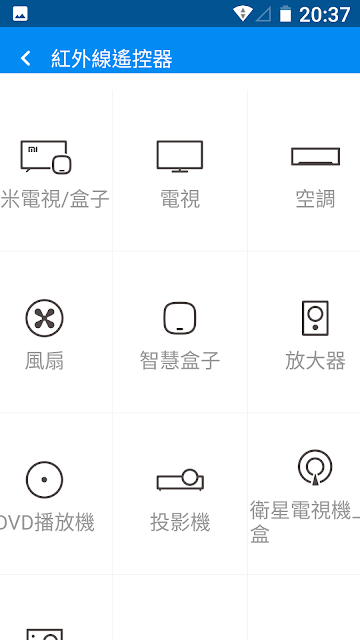









沒有留言:
張貼留言